Nếu gặp những file, folder bị lỗi trên máy tính mà bạn không thể xóa được hãy sử dụng Your Uninstaller. Phần mềm Your Uninstaller có tính năng xóa file, folder lỗi hoặc virus trên máy tính rất hiệu quả.
Để xóa file lỗi, folder cứng đầu trên máy tính thì phần mềm Unlocker là một trong những chuyên gia. Tuy nhiên Unlocker chỉ có duy nhất một chức năng đó là xóa file lỗi, folder có vấn đề. Còn nếu muốn tích hợp nhiều tính năng trên cùng một phần mềm, bạn hãy chọn Your Uninstaller. Vừa có thể xóa file lỗi tốt nhất cũng như các folder chứa nó có virus trên máy tính, Your Uninstaller còn có thể gỡ bỏ phần mềm, sử dụng nhanh các công cụ trên hệ thống Windows.
Xóa file/folder lỗi, virus trên máy tính với Your Uninstaller:
Bước 1: Trên giao diện Your Uninstaller chọn File Shredder.
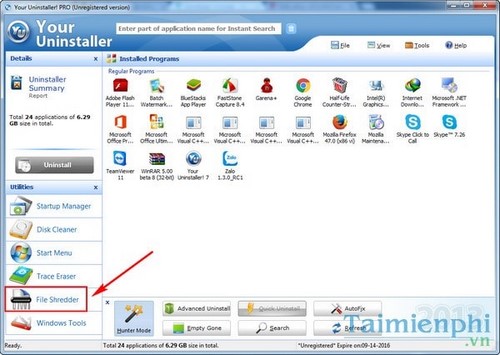
Bước 2: Có thể tùy chọn Add File hoặc Add Folder tương ứng với tập tin lỗi hoặc thư mục lỗi trên máy tính.
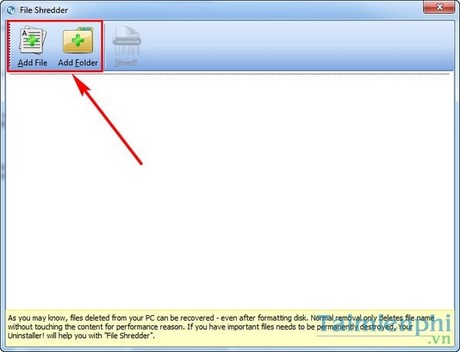
Bước 3: Ví dụ chọn Add file, tiếp đó tìm đến thư mục chưa file lỗi. Chọn File ấn Open.

Bước 4: File sẽ xuất hiện trên File Shredder. Các bạn click chọn file ấn Shred! để xóa.

Bước 5: Nhấn Yes để xác nhận muốn xóa file lỗi này

Bước 6: Hộp thoại Information xuất hiện tức là bạn đã xóa thành công file lỗi. Vào thư mục trên Windows để kiểm tra lại.

Đối với các folder bị lỗi bạn cũng làm tương tự để xóa trên File Shredder của phần mềm Your Uninstaller.
Tính năng File Shredder của Your Uninstaller thực chất là tên của môt phần mềm có tính năng xóa file lỗi . Phần mềm File Shredder được sử dụng với mục đích xóa file lỗi, virus tương tự như Your Uninstaller. Ưu điểm của xóa file bằng File Shredder là công cụ xóa được tích hợp vào ngay menu chuột phải.
https://thuthuat.taimienphi.vn/xoa-file-folder-loi-virus-tren-may-tinh-voi-your-uninstaller-7921n.aspx
Người dùng chưa biết đến tính năng chính của Your Uninstaller là gỡ bỏ phần mềm thì có thể tham khảo thêm. Có thể nói, gỡ chương trình với Your Uninstallerlà tính năng chủ đạo của phần mềm. Nhưng tính năng như xóa file lỗi, thao tác nhanh công cụ Windows ... chỉ làm phần mềm trở nên đa dạng hơn thôi.